Imaginez que vous ayez oublié votre mot de passe BitLocker ou, pire encore, votre clé de récupération dans votre lecteur. Que feriez-vous? Dans ce didacticiel, vous apprendrez à déverrouiller BitLocker sans mot de passe ni clé de récupération afin de savoir quoi faire face à une telle situation.
Partie 1. Comment débloquer BitLocker sans mot de passe ?
Lors du cryptage de votre lecteur Windows, un fichier texte vous est fourni contenant un code appelé clé de récupération que vous avez enregistré sur votre système. La conservation de ce fichier est une étape nécessaire pour chiffrer le lecteur afin que vous puissiez retrouver ce fichier avec une simple recherche sur le système ultérieurement.
Si vous avez oublié le mot de passe du lecteur verrouillé, vous pouvez utiliser ce code pour accéder au lecteur comme suit :
- Étape 1. Double-cliquez sur le lecteur pour afficher la fenêtre du mot de passe ou cliquez dessus avec le bouton droit de la souris et sélectionnez Déverrouiller le lecteur.

- Étape 2. Cliquez sur Plus d'options.
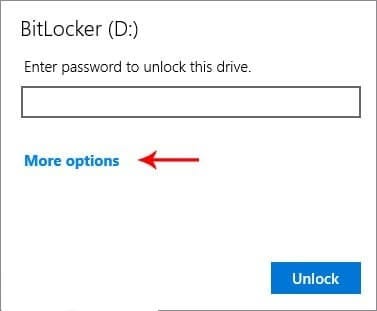
- Étape 3. Dans la boîte ouverte, vous verrez deux options. Cliquez sur Entrer la clé de récupération.
Moins d'options : Ouvre et ferme les options de la fenêtre sous forme de réduction.
Entrez la clé de récupération : vous pouvez saisir votre code de récupération dans ce champ.
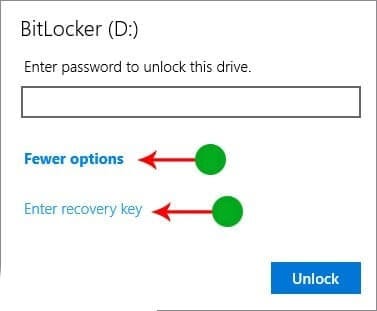
- Étape 4. Pour déverrouiller BitLocker, copiez le code que vous avez précédemment enregistré dans un fichier texte et saisissez-le comme clé de récupération.

Lorsque vous oubliez le mot de passe BitLocker, vous devez avoir accès à votre clé de récupération pour pouvoir déverrouiller le lecteur BitLocker. Ce code de récupération a été enregistré sur votre système sous forme de fichier texte car le lecteur a été crypté. Si vous n'avez pas accès à ce code, vous ne pourrez pas déchiffrer votre lecteur avec la technique mentionnée ci-dessus et vous devrez passer directement à la procédure de déverrouillage de BitLocker sans la section clé de récupération de ce guide.
- Étape 5. Enfin, cliquez sur le bouton Déverrouiller Le lecteur Windows sera déverrouillé et vous pourrez y accéder maintenant.

Points à garder à l'esprit lorsque vous essayez de déverrouiller BitLocker avec Recovery Key :
- Vous devez avoir accès au fichier contenant la clé de récupération.
- Si vous ne disposez pas de ce code, vous pouvez rechercher un fichier appelé BitLocker recovery key.txt.
- Après décryptage, le lecteur est déverrouillé et ne vous demandera plus de mot de passe lors de votre connexion. Si vous devez mettre à niveau le niveau de sécurité après le déchiffrement, il est recommandé de définir un autre mot de passe. Cette fois, essayez de vous en souvenir.
Partie 2. Comment débloquer BitLocker sans mot de passe ni clé de récupération ?
Si vous avez perdu non seulement le mot de passe BitLocker, mais également la clé de récupération, il n'y aura aucun moyen de déverrouiller le lecteur BitLocker sans perdre toutes les données. Vous devez formater les lecteurs chiffrés pour supprimer BitLocker.
En savoir plus : Comment trouver la clé de récupération BitLocker ?
1. Formater un disque dur ou une clé USB pour déverrouiller BitLocker
Sous Windows, pour formater un disque, vous devez d'abord connecter le périphérique de stockage au système. Assurez-vous que le câble USB ou le port USB n'est pas endommagé, puis suivez les étapes suivantes :
- Attendez que Windows détecte le lecteur.
- Appuyez et maintenez Win + E pour lancer l'explorateur de fichiers.
- Cliquez sur Ce PC dans la barre latérale.
- Faites un clic droit sur le lecteur et sélectionnez Formater.
- Vous pouvez sélectionner le format de disque dans le menu déroulant Système de fichiers de la fenêtre contextuelle.
- Dans Nom du volume, tapez le nom du lecteur.
- Cochez l'option Formatage rapide pour formater le disque rapidement.
- Enfin, cliquez sur le bouton Démarrer
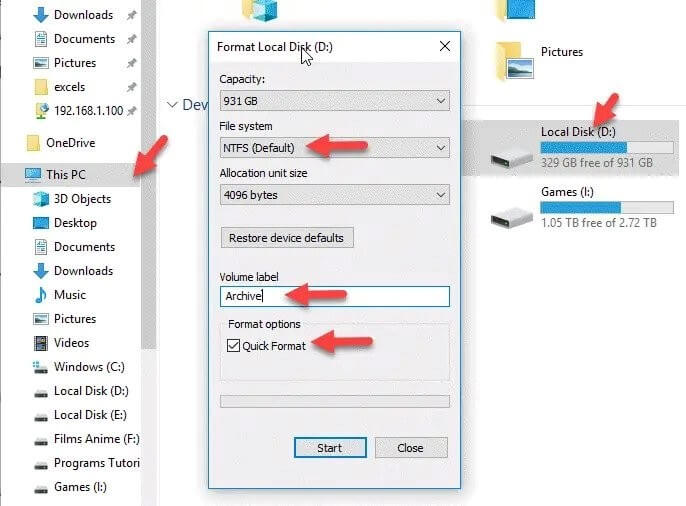
2. Formater la clé USB à l'aide de CMD pour déverrouiller BitLocker
Le formatage d'un lecteur flash USB prendra un certain temps, en fonction de la capacité du lecteur et du volume d'informations qui y sont stockées. Pour formater une clé USB à l'aide de CMD, vous devez suivre ces étapes :
- Exécutez l'invite de commande en tant qu'exécuter en tant qu'administrateur.
- Après avoir exécuté l'invite de commande, tapez la commande diskpart et appuyez sur Entrée.
(Notez que la forme de l'invite changera automatiquement après avoir entré cette commande et appuyé sur Entrée.)
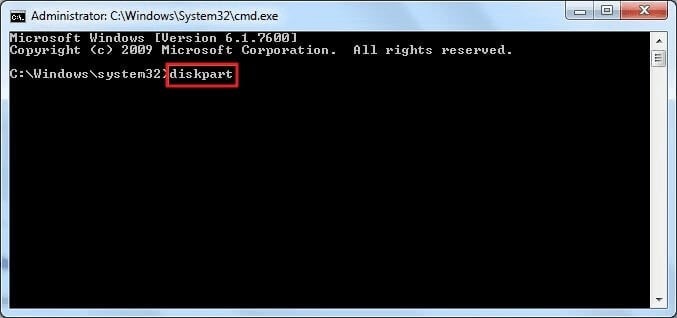
- Entrez maintenant la commande listdisk pour afficher une liste des lecteurs de votre système.
(Assurez-vous que la clé USB est connectée au système.)
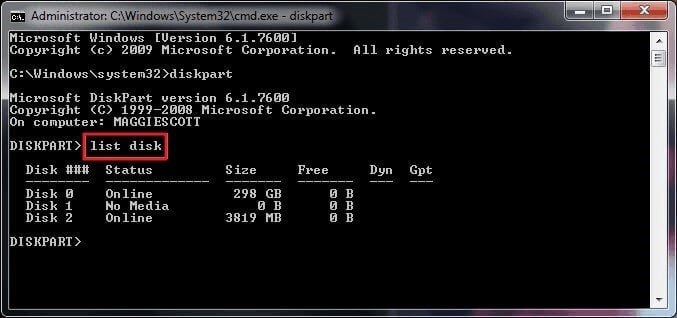
- Vérifiez quel numéro est lié à votre clé USB.
(Par exemple, ici, le numéro 2 est la clé USB. Ensuite, vous devez entrer la commande selectdisk 2.)
Identifiez le numéro de disque de votre clé USB dans la liste et saisissez-le.
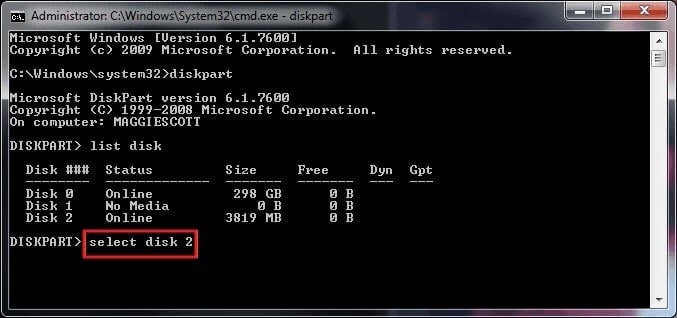
- Tapez la commande clean et attendez que tout ce qui se trouve dans le lecteur soit supprimé.
- Lorsque vous utilisez cette commande pour un lecteur ou un disque, toute partition ou volume sur le disque sera formaté. C'est ainsi que l'utilisation d'un simple mot dans Diskpart supprime complètement toutes les partitions d'un disque et le formate.
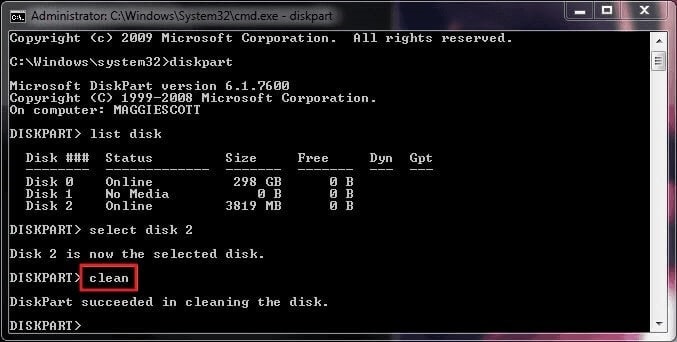
- Une fois que vous voyez le message Réussi à nettoyer le disque à la fin de cette commande, cela signifie que les données du lecteur flash ont été complètement supprimées et le lecteur formaté.
- Entrez maintenant la commande create partition primary et appuyez sur entrée.

- Une fois que diskpart a créé avec succès la partition spécifiée, tapez au format fs = ntfs et appuyez sur Entrée.
- Ce processus peut prendre quelques minutes, selon la capacité de votre clé USB, car cela se fera au format normal et non au format Quick. Si vous voulez que cela soit fait plus rapidement, utilisez la commande rapide format fs = ntfs au lieu du format fs = ntfs

- Vous devez maintenant attribuer une lettre de lecteur à la partition que vous avez créée puis formatée.
- Pour ce faire, tapez la commande assign et entrez.

- En suivant les commandes ci-dessus, vous pouvez formater un disque dur d'ordinateur, un disque dur externe ou tout autre périphérique de stockage, ainsi que des clés USB.
En savoir plus: Comment récupérer des données à partir d'un lecteur flash corrompu
3. Déverrouiller un lecteur BitLocker sans mot de passe ni clé de récupération sur Mac
Voici comment formater et déverrouiller un lecteur BitLocker si vous utilisez un Mac :
- Exécutez l'utilitaire de disque. Accédez à Applications> Utilitaires ou appuyez sur Commande + Espace et tapez Utilitaire de disque.
- Après avoir ouvert Utilitaire de disque, vous verrez une liste des lecteurs disponibles sur la gauche. Sélectionnez le lecteur que vous devez formater. Notez que le formatage de votre disque effacera tout son contenu.

- Parmi les quatre options de la fenêtre principale, cliquez sur Effacer.
Utilitaire de disque sélectionnera automatiquement le format pour vous. Ce format peut être APFS ou, selon le format de lecteur actuel, et si vous utilisez macOS High Sierra ou une version antérieure du système d'exploitation, il peut s'agir de Mac OS étendu (journalisé). Si vous souhaitez utiliser un autre format, cliquez sur Formatage pour ouvrir la fenêtre contextuelle. En fonction de la façon dont vous envisagez d'utiliser le lecteur formaté, sélectionnez le format qui répond à vos besoins.
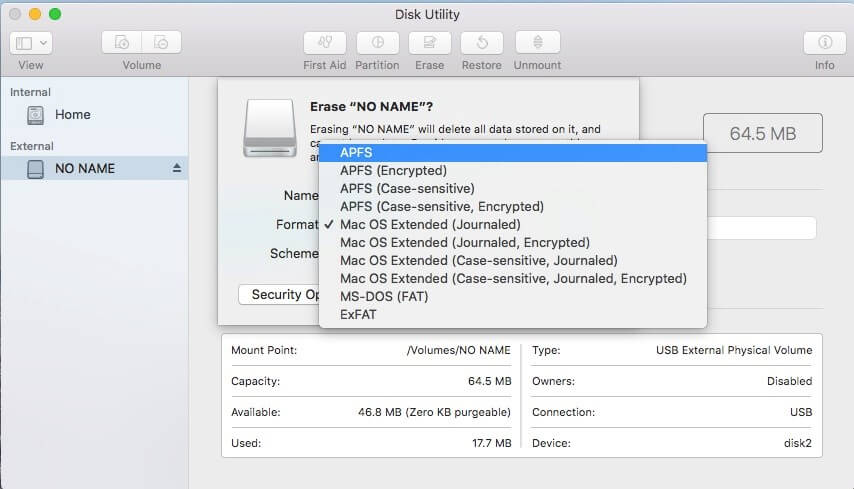
- L'étape suivante consiste à nommer le lecteur. Ce nom peut être ce que vous voulez, mais comme meilleure pratique, essayez de choisir un nom spécifique qui décrit le contenu du lecteur.
- Cliquez sur Options de sécurité. Cela ouvrira une autre fenêtre qui vous permettra de choisir comment vous voulez que le disque soit formaté, avec un curseur du plus rapide au plus sécurisé. Il s'agit d'une étape importante si vous voulez vous assurer que tous les fichiers actuels sur le lecteur seront supprimés.
- Le plus rapide efface les données du lecteur en supprimant les données supplémentaires, mais les fichiers d'origine restent intacts, bien qu'ils restent cachés. Cela signifie que vous ou quelqu'un d'autre pouvez facilement récupérer les fichiers à l'aide d'un logiciel de récupération de données, ce qui n'est pas nécessairement une bonne idée. Déplacez le curseur vers la deuxième option, où il est écrit Cette option écrit une seule passe de zéros sur tout le disque. Cette option écrasera tout le lecteur.
- Pour plus de sécurité, continuez à déplacer le curseur vers la droite. L'étape suivante vous donne la possibilité de réécrire le lecteur trois fois. Déplacez le curseur vers le bas du curseur sur Le plus sécurisé, ce qui écrasera le lecteur sept fois. Mais vous devrez attendre longtemps (selon la taille du disque) pour qu'il soit disponible pour une réutilisation.

- Cliquez sur Effacer et attendez que le contenu du lecteur soit effacé et que le lecteur soit prêt à être utilisé. Une barre de progression indique où en est le formatage de votre disque et combien de temps il faudra pour terminer le processus.

Dernier mot
Ne pas savoir comment déverrouiller BitLocker sans mot de passe et clé de récupération peut être assez difficile. La bonne nouvelle est que vous pouvez déverrouiller votre lecteur BitLocker à l'aide d'une clé de récupération au cas où vous auriez oublié le mot de passe. La mauvaise nouvelle est que si vous n'avez pas accès à la clé de récupération, la seule autre solution serait de formater tout simplement le disque.
 100% sécurité pour le téléchargement gratuit
100% sécurité pour le téléchargement gratuit

